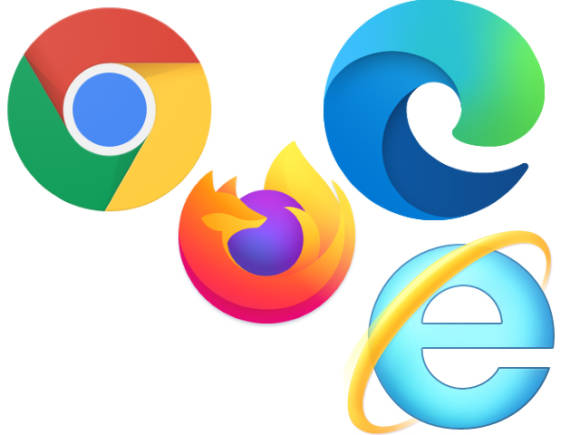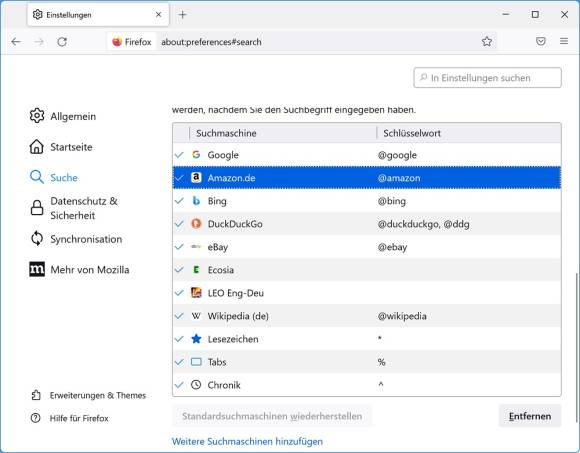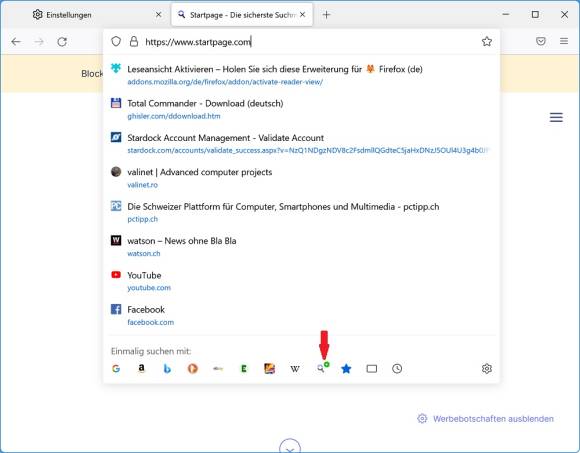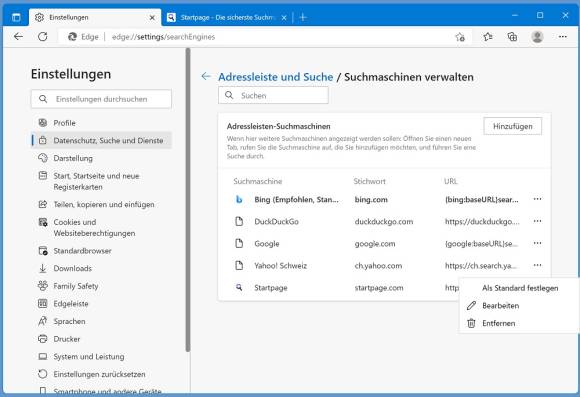Adressleisten-Tango
05.12.2022, 12:10 Uhr
Browser-Adressleisten anpassen und auf Zusatz-Features zugreifen
Die Adressleisten in Firefox, Chrome und Edge können mehr, als man denkt. So lässt sich etwa die Suche anpassen oder Sie greifen auf versteckte Funktionen zu.
Das breite Feld im Kopfbereich des Webbrowsers ist keine reine Adressleiste mehr, sondern eine «Omnibox». Damit ist sie gleichzeitig das Suchfeld, über das Sie Ihrer Suchmaschine einen Begriff verfüttern.
Suche verwalten
Mit welcher Suchmaschine Ihr Browser einen Begriff sucht, hängt davon ab, welches Ihre Standardsuchmaschine ist. Neben dem allgegenwärtigen google.com und dem Oldie yahoo.com gibt es beispielsweise Microsofts bing.com (Standard in Edge) und die etwas privatsphärenfreundlicheren Alternativen duckduckgo.com und startpage.com. So stellen Sie die gewünschte ein.
Firefox
In Firefox gehts übers Hamburger-Menü oben rechts zu Einstellungen/Suche. Unter Standardsuchmaschine schalten Sie auf eine andere Standardsuche um. Zum Bearbeiten der Suchhilfen scrollen Sie nach unten. Unter Suchmaschinen-Schlüsselwörter sehen Sie, welche Suchen installiert sind. Soll eine weg, klicken Sie drauf und wählen Entfernen, Bild 1.
Soll Firefox eine neue Suche anbieten, gehen Sie zunächst zu deren Webseite, etwa startpage.com. Klicken Sie in die Adresszeile und betrachten Sie den unteren Rand des Ausklappmenüs. Hier finden Sie ein Lupen-Symbol mit Pluszeichen für den Befehl Suchmaschine hinzufügen, Bild 2.
Chrome
Ähnlich in Google Chrome: Besuchen Sie die gewünschte neue Suche. Klicken Sie mit rechts in die Adressleiste und öffnen Sie Suchmaschinen und die Webseitensuche verwalten. Die Suche müsste nun am unteren Ende unter Inaktive Kürzel erscheinen. Aktivieren Sie das Kürzel und machen Sie es via Drei-Punkte-Symbol zum Standard.
Edge
In Microsofts vorinstalliertem Webbrowser Edge ist dasselbe sehr gut versteckt. Tippen Sie entweder direkt den folgenden Befehl edge://settings/searchEngines ein und drücken Enter. Alternativ öffnen Sie oben rechts via Drei-Punkte-Symbol die Einstellungen. Ziehen Sie das Fenster etwas breiter, damit die linke Spalte erscheint. Dort gehts zur Option Datenschutz, Suche und Dienste. Scrollen Sie ganz nach unten, bis Sie Adressleiste und Suche entdecken. Klicken Sie drauf.
Wieder ganz am unteren Rand finden Sie Suchmaschinen verwalten. Besuchen Sie die gewünschte Suchmaschine einmal in einem neuen Edge-Tab. Wenn Sie jetzt zum Tab mit den Suchmaschinen-Einstellungen zurückkehren, dürfte die Suchmaschine auftauchen. Dahinter sehen Sie drei Punkte. Per Klick auf diese können Sie die gewünschte als Standard festlegen, Bild 3.
Kommentare
Es sind keine Kommentare vorhanden.